在表格儲存格中自動填入資料
您可以根據複製排列或其他儲存格中的資料,為儲存格自動填入自訂資料。儲存格右下角稱為 自動填入抓取點的特殊抓取點,可讓您像在 Excel 中一樣,透過拖曳在儲存格中自動加入增量值。您也可以在相同儲存格中合併文字和數字。
若要自動填入儲存格資料,請按一下淺藍色的抓取點並將其拖曳至所需儲存格,然後按一下以放置資料。
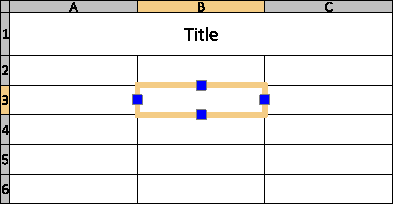
您可以使用自動填入抓取點進行下列操作:
- 將儲存格內容從指定儲存格複製到一系列儲存格。相同的值會顯示在表格的相鄰儲存格中。
- 自動填入增量資料,例如連續數字或連續日期。
- 自動填入一系列自訂值的資料。您可以定義自己的自訂清單,稍後您可以使用這些清單來自動填入相鄰的表格儲存格。應用程式提供一組預先定義的清單,例如週中的日與月中的日。
或者,您可以鎖定指定儲存格範圍,以防止內容或格式在自動填入期間發生變更。
範例:
為專案的所有可用材料定義自訂清單。您可以在需要時透過拖曳取得完整清單。當您在儲存格中鍵入材料名稱並拖曳抓取點時,儲存格中的其他材料會自動填入剩餘值。
您可以執行下列操作:
- 將儲存格內容從所選儲存格複製到相鄰儲存格
- 以連續數字自動增加儲存格內容
- 以步階自動增加儲存格內容
- 以自訂資料自動填入儲存格內容
使用自訂清單的基本工作流程包括下列步驟:
- 定義自訂清單,其中包含稍後要用來自動填入儲存格的項目。
在自訂清單對話方塊中,選擇新清單。
- 填入自訂清單。
使用下列其中一種方法填入自訂清單:
- 手動鍵入資料
- 輸入一系列儲存格
- 從 CSV 檔案輸入資料
- 或者,鎖定您要保護的儲存格。
鎖定內容或儲存格的格式。儲存格文意感應功能表中提供鎖定選項。
- 套用自訂清單。
定義自訂清單後,您可以使用它來自動填入表格儲存格,方法是向上、向下、向左或向右拖曳自動填入抓取點。
在表格中自動填入增量值:
- 選擇起始儲存格。
- 按一下自動填入抓取點,並將其拖曳至列或欄,以定義自動填入區域。
指定的儲存格會自動填入連續數字。
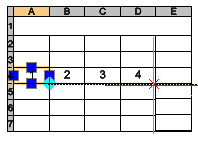
-
按一下以放置資料。
提示:抓取點會與數字及日期搭配使用。
使用步階自動填入增量值:
- 選擇值遞增的兩個相鄰儲存格。例如,1 和 3。值之間的差異在於增量步階。
- 按一下並拖曳自動填入抓取點,以定義自動填入區域。
指定的儲存格會自動填入具有定義之增量步階的數字。
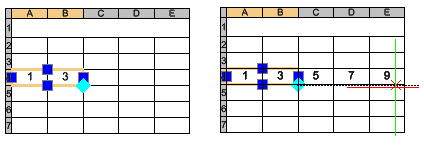
- 按一下以放置資料。
根據自訂清單自動填入儲存格:
- 按兩下儲存格,然後從清單中鍵入項目名稱。
- 按一下自動填入抓取點,並將其拖曳至列或欄,以定義自動填入區域。
指定的儲存格會自動填入清單中的連續項目。
定義自訂清單:
- 選擇表格儲存格。
- 按一下右鍵並從文意感應功能表中選擇自訂清單。
- 在自訂清單對話方塊中,選擇新清單。
- 若要填入自訂清單,請執行下列動作之一:
- 手動。在清單項次欄位中,在新行中鍵入自訂清單的每個項目。若要將一個項目與另一個項目分開,請按下 Enter 鍵。
- 從儲存格範圍輸入值。按一下輸入儲存格。在圖面中,指定要輸入值的儲存格範圍。
- 從 .csv 檔案輸入值。按一下「輸入」,然後選擇檔案。
可用項目會顯示在清單項次欄位中。清單也會設定順序。
- 按一下加入。
項目清單會顯示在現有清單下方。
刪除自訂清單:
- 選擇表格儲存格。
- 按一下右鍵並從文意感應功能表中選擇自訂清單。
- 在自訂清單對話方塊中,選擇要刪除的清單。
注意:您無法移除或修改預先定義的清單。
- 按一下刪除。
鎖定一系列表格儲存格:
- 在圖面中,選擇要保護的儲存格。
- 按一下右鍵並從文意感應功能表中選擇鎖定,然後指定鎖定選項:
根據所選鎖定選項,鎖定儲存格的內容或格式不會在您自動插入增量資料時變更。
指令:EditTableCell
功能表:修改 > 圖元 > 表格儲存格